win7系统jar文件打不开怎么办,解决win7 jar文件打不开的方法
时间:2016-04-05 来源:互联网 浏览量:
win7系统在使用的时候大家有没有遇到这样的问题,win7系统jar文件打不开怎么办?遇到这种问题大家都是怎么处理的?下面是常见的解决方法介绍,有需要的用户可以看看。
解决win7 jar文件打不开的方法:
1、按“Win+R”打开“运行”窗口,输入“regedit”命令后按回车打开注册表;
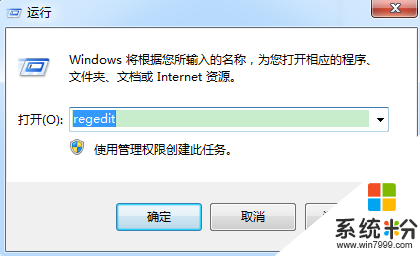
2、找到以下注册项HKEY_CLASSES_ROOT/Applications/javaw.exe,一开始没有的话,就在资源管理器中找到javaw.exe文件,如我的电脑中为D:/Program Files/Java/jre/bin/javaw.exe,运行下,或找个Jar文件,选择打开方式,输入D:/Program Files/Java/jre/bin/javaw.exe,再选择打开就行了;
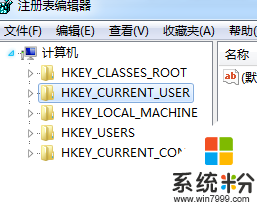
3、进入以下注册项HKEY_CLASSES_ROOT/Applications/javaw.exe/shell/open/command,修改默认的键值为 "D:/Program Files/Java/jre/bin/javaw.exe" -jar "%1" 。
通过上述操作就能直接双击打开jar文件了,虽然jar文件使用的很少,不过有遇到即可使用上面的方法来解决Win7中不能双击打开的情况。
以上就是win7系统jar文件打不开怎么办?根据以上的步骤大家就可以将此问题解决了,更多关于win7的使用技巧,欢迎大家上系统粉查看win7系统教程。
我要分享:
相关教程
- ·Win7系统打不开Office2010文件的解决办法 Win7系统打不开Office2010文件怎么办
- ·win7系统打不开exe程序文件怎么办 解决win7系统打不开exe程序文件的方法
- ·Win7系统下TTF文件打不开如何解决 怎么解决Win7系统下TTF文件打不开的问题
- ·怎麽解决win7系统打不开Exe格式文件的问题 ,exe文件打不开的解决方法
- ·Win7系统exe文件打不开该怎么解决 Win7系统exe文件打不开该如何解决
- ·win7系统TTF文件打不开怎么办,解决win7 TTF文件无法打开的方法
- ·win7系统电脑开机黑屏 Windows7开机黑屏怎么办
- ·win7系统无线网卡搜索不到无线网络 Win7电脑无线信号消失怎么办
- ·win7原版密钥 win7正版永久激活密钥激活步骤
- ·win7屏幕密码 Win7设置开机锁屏密码的方法
Win7系统教程推荐
- 1 win7原版密钥 win7正版永久激活密钥激活步骤
- 2 win7屏幕密码 Win7设置开机锁屏密码的方法
- 3 win7 文件共享设置 Win7如何局域网共享文件
- 4鼠标左键变右键右键无法使用window7怎么办 鼠标左键变右键解决方法
- 5win7电脑前置耳机没声音怎么设置 win7前面板耳机没声音处理方法
- 6win7如何建立共享文件 Win7如何共享文件到其他设备
- 7win7屏幕录制快捷键 Win7自带的屏幕录制功能怎么使用
- 8w7系统搜索不到蓝牙设备 电脑蓝牙搜索不到其他设备
- 9电脑桌面上没有我的电脑图标怎么办 win7桌面图标不见了怎么恢复
- 10win7怎么调出wifi连接 Win7连接WiFi失败怎么办
Win7系统热门教程
- 1 Win7系统添加网络打印机失败如何处理。 处理Win7系统添加网络打印机失败的方法。
- 2 Win7 笔记本显示器驱动程序amd driver已停止响应的解决方法!
- 3 win7怎样设置不休眠,win7设置不休眠步骤
- 4win7旗舰版不能正常打字怎么办,win7系统不能打字的解决方法
- 5w7系统如何修改文件创建时间|w7修改文件创建时间的方法
- 6win7输入法快捷键失灵怎么办
- 7Win7系统自带播放器媒体库怎么添加文件 Win7系统自带播放器媒体库如何添加文件
- 8WIN7中怎么在桌面添加计算机、网络、回收站图标 WIN7中在桌面添加计算机、网络、回收站图标的方法
- 9win7ghost怎么分区,win7分区步骤
- 10Win7 64位系统无法新建文件夹如何处理。 怎么解决Win7 64位系统无法新建文件夹的问题。
最新Win7教程
- 1 win7系统电脑开机黑屏 Windows7开机黑屏怎么办
- 2 win7系统无线网卡搜索不到无线网络 Win7电脑无线信号消失怎么办
- 3 win7原版密钥 win7正版永久激活密钥激活步骤
- 4win7屏幕密码 Win7设置开机锁屏密码的方法
- 5win7怎么硬盘分区 win7系统下如何对硬盘进行分区划分
- 6win7 文件共享设置 Win7如何局域网共享文件
- 7鼠标左键变右键右键无法使用window7怎么办 鼠标左键变右键解决方法
- 8windows7加密绿色 Windows7如何取消加密文件的绿色图标显示
- 9windows7操作特点 Windows 7的特点有哪些
- 10win7桌面东西都没有了 桌面文件丢失了怎么办
